خوش آموز درخت تو گر بار دانش بگیرد، به زیر آوری چرخ نیلوفری را
رفع مشکل پرینت صفحه خالی بعد از هر پرینت در ویندوز

اغلب وقتی اطلاعاتی را در برنامه هایی مانند ورد یا اکسل ایجاد می کنیم و یا در اپلیکیشن های مختلف وارد می کنیم، از آنها هم پرینت تهیه می کنیم. مشکلی که به طور کلی ممکن است برای شما و خیلی ها رخ دهد و یا هم اکنون با آن مواجهید این است که پس از پرینت، یک برگ خالی هم از پرینتر بیرون داده می شود و هیچ پرینتی روی آن برگه وجود ندارد. خب، در یک پرینت یا دو پرینت، شاید این مشکل به چشم نیاید ولی وقتی ما تعداد زیادی پرینت در طول روز داشته باشیم، واقعا این پرینت برگه خالی در نوع خودش معضلی خواهد بود و باید آن را رفع نماییم و ما در این پست نحوه برطرف کردن این مشکل را با شما در میان خواهیم گذاشت.

پس به وب سایت سازنده پرینتر مراجعه کرده و درایور مناسب را دانلود نمایید. سپس کابل پرینتر را از سیستم تان جدا کرده و به کنسول Device Manager بروید و در قسمتی که پرینتر شما قرار دارد، روی پرینتر مورد نظر کلیک کرده و گزینه uninstall را کلیک کرده و پیغام تایید حذف را هم uninstall کنید.
سپس سیستم تان را ریستارت کنید. پس از ریستارت کردن سیستم، نصب درایور پرینتر مربوطه را انجام دهید و وضعیت مشکل را بررسی کنید.
روی پرینتر مورد نظر کلیک راست کرده و گزینه Printing preferences را کلیک کنید.
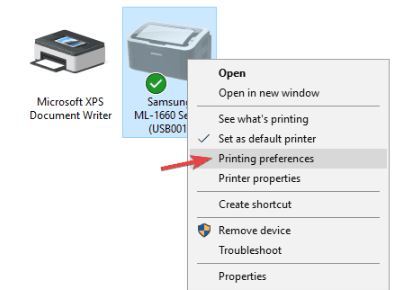
سپس به تب paper رفته و در قسمت Separators گزینه No Separators را انتخاب و ok کنید. اگر این ویژگی را پرینتر شما ندارد، روش بعد را دنبال کنید.

سپس فرم را ok کرده و وضعیت ارور را بررسی کنید.
اگر هنوز هم مشکل وجود دارد، ممکن است علت مشکل Extension هایی باشد که در مرورگر نصب کرده اید برای رفع مشکل، توصیه می شود که تمام Extension ها را غیرفعال کنید و بررسی کنید که آیا این مشکل را حل می کند. کافیست یک تب جدید در مرورگر کروم خود باز کرده و آدرس chrome://extensions/ را وارد و Enter کنید تا وارد پنجره extensions ها در مرورگرتان شوید. حال همه Extension های موجود را غیرفعال کرده و سپس وضعیت ارور را بررسی کنید.

اگر شما دوستان عزیز از روش های دیگری برای رفع ارور استفاده کرده اید و از آن جواب گرفته اید، لطفا آن را در قسمت ثبت نظرات با ما و سایر کاربران در وب سایت به اشتراک قرار دهید.
رفع مشکل Offline بودن پرینتر در ویندوز

Solution 1 – Reinstall your printer driver
اگر بین هر کاغذ پرینت گرفته شده، یک کاغذ خالی هم کشیده می شود، اختمال زیاد این مشکل به درایور پرینتر مرتبط خواهد بود. برای رفع این مشکل کاربرانی که این مورد را داشته اند، پیشنهاد کرده اند که درایور جدید متناسب با مدل پرینتر و همچنین متناسب با نسخه ويندوز را دانلود و در سیستم تان نصب کنید.پس به وب سایت سازنده پرینتر مراجعه کرده و درایور مناسب را دانلود نمایید. سپس کابل پرینتر را از سیستم تان جدا کرده و به کنسول Device Manager بروید و در قسمتی که پرینتر شما قرار دارد، روی پرینتر مورد نظر کلیک کرده و گزینه uninstall را کلیک کرده و پیغام تایید حذف را هم uninstall کنید.
سپس سیستم تان را ریستارت کنید. پس از ریستارت کردن سیستم، نصب درایور پرینتر مربوطه را انجام دهید و وضعیت مشکل را بررسی کنید.
Solution 2 – Make sure that your cartridges are clean
طبق گزارش کاران، بعضا این مشکل مربوط به کاتریج پرینتر هم می شود. کاتریج را از پرینتر درآورید و با پارچه نرم و تمیز، کاتریج کامل تمیز کرده و آن را جا بزنید و وضعیت مشکل را بررسی کنید. حتی اگر نیاز است پرینتر را برسی سرویس اساسی و کامل به مراکز مجاز آن تحویل دهید.Solution 3 – Make sure that separators feature isn’t enabled
بسیاری از پرینترها از ویژگی separators پشتیبانی می کنند و با استفاده از این ویژگی پس از هر پرینت، یک صفحه خالی هم چاپ می شود. با این حال می توان این ویژگی را در Printer Properties مربوط بدان پرینتر غیرفعال کرد. از این رو به Control Panel رفته و به قسمت Devices and Printers بروید.روی پرینتر مورد نظر کلیک راست کرده و گزینه Printing preferences را کلیک کنید.
سپس به تب paper رفته و در قسمت Separators گزینه No Separators را انتخاب و ok کنید. اگر این ویژگی را پرینتر شما ندارد، روش بعد را دنبال کنید.
Solution 4 –check Print directly to the printer
حداقل برای من این گزینه بیشتر از سایر موارد کاربرد داشته است و در اکثر وارد که با مشکل مواجه شدم، از این متد استفاده می کنم. دوباره مانند مرحله قبل به Printer Properties وارد شده و به تب Advanced رفته و تیک گزینه Print directly to the printer را فعال کنید.
سپس فرم را ok کرده و وضعیت ارور را بررسی کنید.
Solution 5 – Uncheck print header/footer option
گاهی اوقات این مشکل در زمان تهیه پرینت از page های باز شده در مرورگر Google Chrome رخ می دهد. ممکن است علت مشکل پرینت صفحه خالی بعد از هر پرینت به دلیل وجود ویژگی header/footer باشد. برای رفع مشکل، به سادگی این گزینه را هنگام چاپ از Chrome غیرفعال کنید.اگر هنوز هم مشکل وجود دارد، ممکن است علت مشکل Extension هایی باشد که در مرورگر نصب کرده اید برای رفع مشکل، توصیه می شود که تمام Extension ها را غیرفعال کنید و بررسی کنید که آیا این مشکل را حل می کند. کافیست یک تب جدید در مرورگر کروم خود باز کرده و آدرس chrome://extensions/ را وارد و Enter کنید تا وارد پنجره extensions ها در مرورگرتان شوید. حال همه Extension های موجود را غیرفعال کرده و سپس وضعیت ارور را بررسی کنید.

اگر شما دوستان عزیز از روش های دیگری برای رفع ارور استفاده کرده اید و از آن جواب گرفته اید، لطفا آن را در قسمت ثبت نظرات با ما و سایر کاربران در وب سایت به اشتراک قرار دهید.
رفع مشکل Offline بودن پرینتر در ویندوز





نمایش دیدگاه ها (0 دیدگاه)
دیدگاه خود را ثبت کنید: